excel修改页码的方法
发布时间:2017-03-11 14:53
修改页码在Excel中是比较常用的功能之一,如果有不懂的朋友却需要用到这个功能的朋友不妨学习一番吧!接下来是小编为大家带来的excel修改页码的方法,供大家参考。
excel修改页码的方法:
修改页码步骤1:打开要进行设置开始页页码的电子表格;
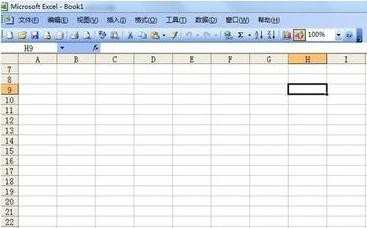
修改页码步骤2:单击菜单栏中的文件菜单,执行“页面设置”命令;
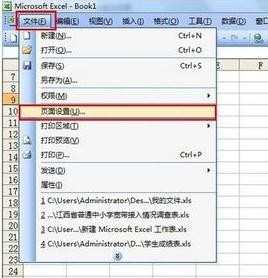
修改页码步骤3:在打开的“页面设置”对话框中,选择“页面”选项卡;
修改页码步骤4:在页面选项卡中,找到“起始页码”编辑框,在编辑框中输入我们要设置的起始页码;
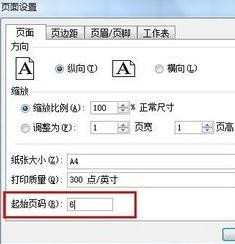
修改页码步骤5:如果需要系统自动生成页码,请保留“自动”
修改页码步骤6:设置好后,点击“确定”按钮。
看了excel修改页码的方法还看了:
1.excel设置自动生成页码的方法
2.excel怎么在指定页设置页码
3.excel2003设置页码的方法
4.excel2013怎么设置页码的方法
5.excel增加页码的方法
6.excel2003设置起始页码的方法
7.excel2010自定义页码怎么设置

excel修改页码的方法的评论条评论